Proveďte energetickou analýzu založenou na koncepčních objemech v modelu.
- Vytvořte objemový model.
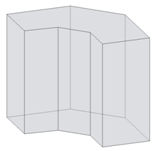
Můžete načíst rodinu objemů do projektu pro simulaci nebo vytvořit objem na místě přímo v projektu.
Poznámka: Překrývající se objemy nelze analyzovat. Pokud nástroj analýzy zjistí přítomnost překrývajících se objemů, aplikace zobrazí chybu, kterou lze ignorovat, a objemy budou spojeny, aby bylo možné objemový model analyzovat. - Vytvořte podlaží objemu.
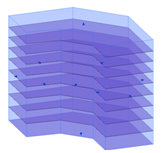
- Rozhodněte se, jak provedete rozdělení tepelných zón v objemovém modelu.
- Automatické zóny obsahují základní obvodové zóny a zónu jádra na základě odsazení obvodu objemu. V kroku 5 vytvoříte automatické zóny pomocí možností Odsazení jádra a Rozdělit obvodové zóny.

- Vlastní zóny umožňují upřesnit energetickou simulaci, aby přesněji vystihovala záměr návrhu. Chcete-li vytvořit vlastní zónu, upravte objemový model, vytvořte tvar, který bude popisovat požadovanou zónu, a pomocí nástroje Ořezat geometrii začleňte tento tvar do objemového modelu. Potom pokračujte krokem 5.
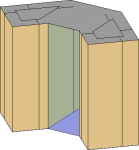
- Automatické zóny obsahují základní obvodové zóny a zónu jádra na základě odsazení obvodu objemu. V kroku 5 vytvoříte automatické zóny pomocí možností Odsazení jádra a Rozdělit obvodové zóny.
- Změňte energetická nastavení.
- Klikněte na kartu Analyzovat
 panel Energetická analýza
panel Energetická analýza
 (Energetická nastavení).
(Energetická nastavení). - Určete koncepční objemy jako základ pro energetickou simulaci: v části Energetický model nastavte pro položku Režim analýzy možnost Použití koncepčních objemů.
- Proveďte definici základních energetických nastavení.
- Typ budovy. Zkontrolujte typ obsazení přiřazený k budově a podle potřeby ho upravte.
- Terén. Ověřte, že hodnota znázorňuje úroveň terénu vašeho modelu. Během simulace jsou podlaží umístěná pod terénem zpracovávána jako podzemní podlaží.
- Umístění. Zkontrolujte geografické umístění a meteorologickou stanici určenou pro projekt a podle potřeby je upravte.
- Automatické zóny. Při použití automatických zón (viz krok 3):
- Pro položku Odsazení jádra určete lineární kótu pro vytvoření jádra budovy nebo zadejte hodnotu 0 (nula), pokud jádro není zapotřebí.
- Vyberte možnost Rozdělit obvodové zóny a rozdělte každé podlaží objemu na čtyři shodné zóny.
- Proveďte definici volitelných energetických nastavení.
- Koncepční konstrukce. Zkontrolujte výchozí koncepční konstrukce přiřazené k podkategoriím objemu a podle potřeby je upravte.
- Cílový procentuální podíl zasklení. Určete hodnotu, která odráží preferovaný procentuální podíl oken na plochu objemové zóny. Zasklení se použije na každou vnější stěnu objemu jako okenní pruh. Zasklení se vypočítá pomocí obou hodnot Cílový procentuální podíl zasklení a Cílová výška parapetu. Procentuální podíl zasklení je cílovou hodnotou, protože obdélníkový tvar se musí přizpůsobit ploše tvaru a určenou procentuální hodnotu nelze vždy přizpůsobit.Tip: V prostředí projektu můžete rovněž vytvořit geometrii pro zasklení nakreslením uzavřených tvarů na ploše objemu.
- Cílová výška parapetu. Určete výšku pro dolní hranu zasklení.
Změnou výšky parapetu zvýšíte nebo snížíte zasklení v ploše objemu. Pokud určíte cílovou výšku parapetu překračující oblast, kterou lze přizpůsobit zadanému procentuálnímu podílu zasklení, bude hodnota výšky parapetu irelevantní ve prospěch cílového procentuálního podílu zasklení.
- Další nastavení. Zkontrolujte zbývající parametry a upravte podle potřeby jejich hodnoty.
- Klikněte na tlačítko OK.
- Klikněte na kartu Analyzovat
- Vytvoření energetického modelu: Klikněte na kartu Analyzovat
 panel Energetická analýza
panel Energetická analýza
 (Vytvořit energetický model).
(Vytvořit energetický model). Aplikace detekuje v modelu podlaží objemu a použije je k vytvoření zón a přiřazení podkategorií objemu, se kterými jsou asociovány koncepční konstrukce.
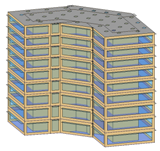 Poznámka: Pokud změníte model aplikace Revit, odstraňte a znovu vytvořte energetický model, aby se projevily dané změny.
Poznámka: Pokud změníte model aplikace Revit, odstraňte a znovu vytvořte energetický model, aby se projevily dané změny. - (Volitelné) Upravte vlastnosti instance pro automaticky použité zasklení.
Chcete-li například omezit míru zasklení na jižní nebo západní stěně budovy:
- Klikněte na kartu Objemy a terén
 panel Koncepční objemy
panel Koncepční objemy
 (Zobrazit typy povrchů objemu).
(Zobrazit typy povrchů objemu). - Na kreslicí ploše umístěte kurzor na hranu povrchu vnější stěny objemu, kterou chcete upravit, stiskněte klávesu Tab, dokud nebude povrch zvýrazněn, a kliknutím tento povrch vyberte.
- Na paletě Vlastnosti vyberte v části Energetický model u položky Hodnoty položku <Podle povrchu>.
- Pro hodnotu Cílový procentuální podíl zasklení určete nižší procentuální hodnotu, chcete-li zasklení omezit, nebo zadejte 0 (nula), chcete-li ho odstranit.
- Klikněte na kartu Objemy a terén
- Přihlaste se ke službě Autodesk® A360.
Klikněte na tlačítko Přihlásit se
 Přihlásit se ke službě Autodesk® A360. Zadejte ID a heslo k účtu Autodesk.
Přihlásit se ke službě Autodesk® A360. Zadejte ID a heslo k účtu Autodesk. - Zobrazte 3D pohled modelu a klikněte na kartu Analyzovat
 panel Energetická analýza
panel Energetická analýza
 (Spustit energetickou simulaci).
(Spustit energetickou simulaci). - V dialogu Spustit energetickou simulaci proveďte následující kroky:
- Do pole pro název spuštění zadejte název analýzy.
- V projektu služby Green Building Studio proveďte následující akce:
- Pokud spouštíte energetickou simulaci poprvé nebo pokud jste změnili jakákoli energetická nastavení (včetně typu nebo umístění budovy) v modelu aplikace Revit, vyberte možnost Vytvořit novou.
Tato možnost zajistí, že pro energetickou simulaci se použijí nejnovější nastavení aplikace Revit.
- Pokud jste nezměnili žádná energetická nastavení od poslední energetické simulace v tomto modelu nebo pokud jste vytvořili projekt služby GBS s předdefinovanými nastaveními, která se použijí pro tuto simulaci, vyberte možnost Použít existující a určete projekt služby GBS, který chcete použít.
Nastavení v existujícím projektu služby GBS přepíší jakékoli změny provedené v energetických nastaveních v modelu aplikace Revit, včetně typu a umístění budovy.
Další informace naleznete v části Určení projektu služby GBS za účelem provedení energetické analýzy.
- Kliknutím na tlačítko Pokračovat spustíte simulaci.
- Pokud spouštíte energetickou simulaci poprvé nebo pokud jste změnili jakákoli energetická nastavení (včetně typu nebo umístění budovy) v modelu aplikace Revit, vyberte možnost Vytvořit novou.
Aktuální pohled zobrazí zóny objemu a stíny objemu a dočasně ztlumí prvky, které nejsou zahrnuty v analýze.
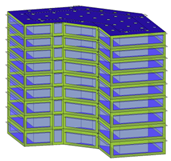
Pomocí aplikace se zkontroluje, zda model obsahuje alespoň jedno podlaží objemu, má známé geografické umístění a zda byl vytvořen energetický model. Pokud nejsou tyto podmínky splněny, dialog vás na to upozorní a automaticky je opraví, aby mohla simulace pokračovat. Jestliže se dialog zobrazí, klikněte na tlačítko Ano.
Pokud nenastanou žádné chybové stavy, soubor gbXML se vytvoří a odešle se k simulaci. Server vrátí výsledky simulace do aplikace Revit, kde budou zobrazeny v dialogu Výsledky a porovnání.
- Po dokončení simulace se zobrazí upozornění. Kliknutím na název analýzy v upozornění zobrazíte výsledky analýzy.
Nebo klikněte na panelu Energetická analýza na položku
 Výsledky a porovnání a vyberte analýzu ze stromu projektu.
Výsledky a porovnání a vyberte analýzu ze stromu projektu. 
- Zobrazte výsledky analýzy v podokně Výsledky a porovnání.
- (Volitelně) Chcete-li upřesnit energetický analytický model, upravte podle potřeby nastavení objemového modelu a energetická nastavení, zopakujte kroky 4–9 a spusťte analýzu na upraveném modelu.
Chcete-li porovnat výsledky, vyberte více výsledků analýz a klikněte na panelu nástrojů na tlačítko Porovnat.
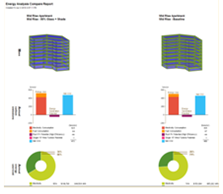
- (Volitelně) Otevřete výsledky ve službě Green Building Studio nebo je exportujte pro použití v jiné aplikaci.